趣看CG发布助手是一款集实时性、便捷性、安全性和丰富资源于一体的作品发布辅助类软件,软件不仅为用户简化了CG模板上传和发布的流程,也为设计师提供了一个展示自己才华的平台。软件还为用户提供了从基础模型到复杂场景的各类模板,这些模板不仅质量上乘,而且种类繁多,满足了不同用户的需求,有需要的用户欢迎到本站下载体验!
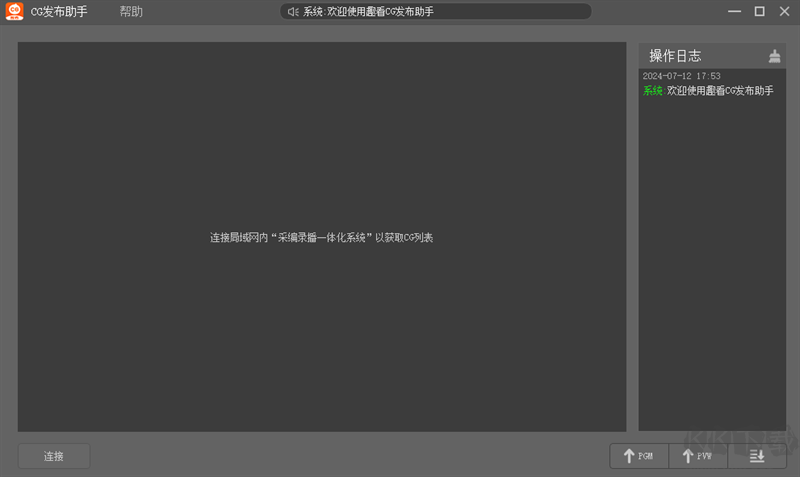
趣看CG发布助手特色
1、可以帮助用户进行cg模板上传发布
2、通过该软件用户可以对cg模板文件进行上传到软件上
3、通过该软件用户可以对上传的文件进行发布
4、该软件可以将cg文件发布到pgm、pvw
5、该软件支持模板下架功能,点击选择发布模板可以进行模板下架
6、内置有软件操作快捷键功能,点击对应按键即可进行快捷操作
7、内置有操作日志查看,可以实时了解软件操作日志
趣看CG发布助手安装步骤
1、在本站下载最新安装包,按提示安装
2、安装进行中,完成即可使用
趣看CG发布助手使用方法
1、连接
(1)连接设置
点击连接按钮,弹出连接设置框。
(2)连接
选择登录的在线设备,输入正确的端口号与密码,点击连接,连接成功界面如下:
注意:1.连接时,请先确保要连接的录播系统与发布助手处于同一局域网且版本在3.1.4及以上,已经开启并登录。
2.提示连接异常时请根据相关弹窗提示查看连接设置及网络状况。
3.录播系统连接设置详见本手册第四部分。
4.若查看连接设置及网络状况后仍无法正常连接,请检查录播系统所在设备的防火墙设置或杀毒软件配置。
2、发布
选择CG页,点击【↑PGM】、【↑PVW】、【下架】,对CG页做发布到PGM、发布到PVW、下架操作。
可按Ctrl+ALT+Q开启发布助手的快捷键,按键盘[Z],[X],[C]键依次对选中CG页做发布到PGM、发布到PVW、下架操作。亦可以使用键盘上下左右方向键控制CG页的选中。
发布到PGM的CG页边框显示为红色,发布到PVW的CG页边框显示为绿色,选中状态的CG页背景显示为橙色。
3、操作日志
操作日志内显示本机和局域网内其他发布助手的操作的消息提示,具体显示格式为“操作时间+名称+操作内容”。可点击右侧清除按钮对操作日志消息进行清空操作。
4、快捷键
趣看CG发布助手常见问题
Q1:操作日志区主要提示哪些操作消息
A:操作日志区提示您在发布助手上做的连接、断开连接、发布、取消发布等操作以及同一局域网内其他发布助手的连接、断开、发布、取消发布以及录播系统端做的CG添加、删除、编辑、发布、取消发布的操作等。
Q2:连接时,提示加入黑名单怎么办
A:录播系统V3.1.4版本及以上的CG模块-远程CG设置-CG连接处有解除黑名单功能,选择设备,点击【解除黑名单】按钮即可。详见本手册第四部分。
Q3:录播系统端CG连接可以不设置密码吗
A:为了您的信息安全,我们在录播系统端新增了端口与密码不能为空的限制。
Q4:CG编辑器开启,为何录播系统CG连接设备页签中不显示
A:CG编辑器V2.1.3及以下版本暂时不支持未连接状态被搜索到,只有开启后正常连接才能显示在连接设备页签上
Q5:CG编辑器正常连接后,为何录播系统连接设备页签中显示的设备名称为unknow?
A: CG编辑器V2.1.3及以下版本不支持识别设备名称。
Q6:为什么修改了发布助手的设备名称后,其他发布助手操作日志区提示的设备名称并没有被修改
A: 设备名称修改后,需重新和录播系统建立远程连接,才能更新设备名称。
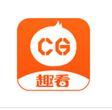

 斗鱼直播伴侣 2020官方电脑版100M
斗鱼直播伴侣 2020官方电脑版100M 酷狗直播伴侣 v5.50.2.5最新版115.46M
酷狗直播伴侣 v5.50.2.5最新版115.46M 同步听电脑版 v1.6.0.1130最新版3.65M
同步听电脑版 v1.6.0.1130最新版3.65M MeGUI简体中文版 v236068.7M
MeGUI简体中文版 v236068.7M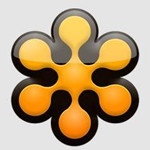 GoToMeeting高清视频会议软件 v8.38官方最新版15.7M
GoToMeeting高清视频会议软件 v8.38官方最新版15.7M 节拍器PC版 v10绿色便携版2.8M
节拍器PC版 v10绿色便携版2.8M AirPinPcSender v2.3.9 PC中文版4.6M
AirPinPcSender v2.3.9 PC中文版4.6M MediaInfo v20.03绿色汉化版5.6M
MediaInfo v20.03绿色汉化版5.6M 360魔法摄像头 免安装版1.60MB
360魔法摄像头 免安装版1.60MB 视频字幕提取工具 v2.0免安装版0.99MB
视频字幕提取工具 v2.0免安装版0.99MB